Récemment, j’ai dû élaborer un outil de gestion qui allait servir à plusieurs utilisateurs “non initiés” à Excel. En guise de menu d’aide, j’ai donc décidé d’insérer des vidéos (tutoriels) afin de bien guider et accompagner les utilisateurs de l’outil.
Il existe quelques techniques différentes pour intégrer des vidéos dans un fichier Excel. Parmi elles, j’ai retenu ici les deux qui me semblent le plus intéressantes.
EXCEL: INSERTION D’OBJETS
D’abord, il faut connaître l’option d’insertion d’objets dans Excel (menu Insertion (Insert) et Objet (Object):
CLIQUEZ SUR L’IMAGE POUR L’AGRANDIR

À partir de l’insertion d’objets, vous aurez 2 options: Créer un nouveau fichier (Create a new file) et Créer à partir d’un fichier existant (Create from file). Nous nous concentrerons aujourd’hui sur la deuxième option. Pour l’utiliser, vous devrez d’abord avoir enregistré votre vidéo sur votre ordinateur. Ensuite, vous devrez cliquer sur Parcourir (Browse) pour repérer votre fichier.
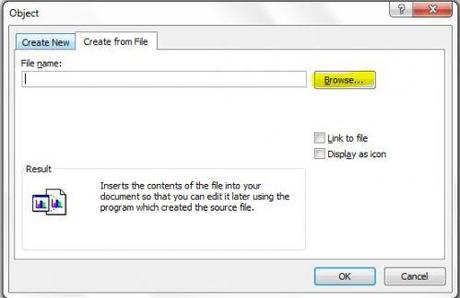
Lorsque vous aurez repéreé votre fichier, il apparaîtra comme dans l’image ci-dessous (option 1). En cliquant sur cette image, votre vidéo se mettra en marche.
Vous pouvez également opter pour une vidéo intégrée (un peu à la youtube), comme dans l’option 2 de l’image ci-dessous.
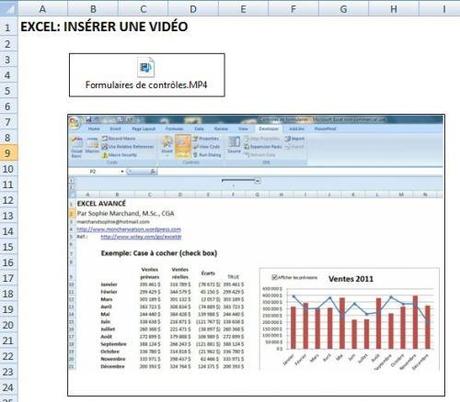
Pour y parvenir, rendez-vous d’abord dans Powerpoint 2010. Cliquer sur le menu Insertion (Insert) et Vidéo (Video).
CLIQUEZ SUR L’IMAGE POUR L’AGRANDIR

Choisissez ensuite le fichier qui comprend votre vidéo à partir de l’option : Vidéo à partir du fichier (Video from file).

Une fois que vous aurez inséré la vidéo dans Powerpoint, assurez-vous de sa bonne mise en place et enregistrer le tout. Vous devrez choisir à nouveau l’option Créer à partir d’un fichier (Create from file) mais vous sélectionnerez cette fois-ci votre présentation Powerpoint plutôt que votre vidéo directement.

